Настройка дополнительных адресов ресторана в Wix Restaurants (новое)
9 мин.
Ресторану с несколькими адресами нужен способ управления заказами и бронированиями столиков. С приложением Wix Заказы ресторана (новое) у каждого адреса может быть собственное меню, настройки онлайн-заказа и контактные данные.
Когда клиенты заходят на ваш сайт, они могут выбрать нужный им ресторан, где они хотят разместить заказ для самовывоза или доставки.
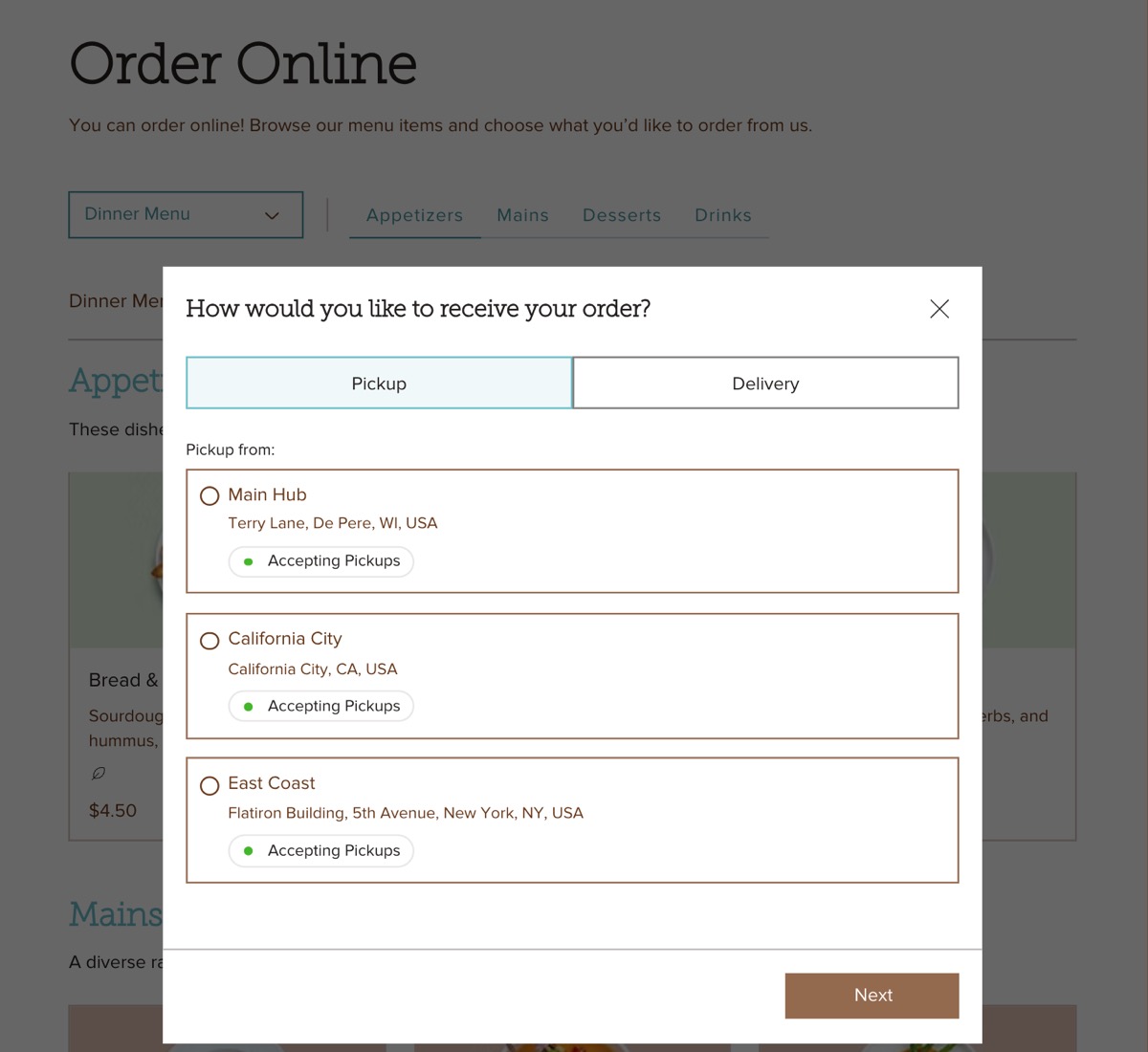
Шаг 1 | Добавить новый адрес ресторана
Начните с добавления адресов ресторанов, чтобы настроить их меню и настроить онлайн-заказы для каждого из них.
Чтобы добавить адрес ресторана:
- Перейдите в Сведения о бизнесе в панели управления сайтом.
- Нажмите + Добавить второй адрес в разделе Местоположение и контактные данные.
Совет: если вы уже добавили второй адрес, нажмите + Добавить новый адрес. - Введите данные о местоположении:
- Адрес: начните вводить адрес вашего ресторана и выберите его из раскрывающегося списка.
- Название ресторана: введите название ресторана.
Совет: название местоположения по умолчанию основано на вашем адресе, но вы всегда можете изменить его здесь. - Описание адреса (необязательно): введите описание адреса, чтобы помочь клиентам найти вас (например, вход с торца здания).
- Введите контактную информацию для нового адреса (эл. почта, телефон, факс).
- (Необязательно) Нажмите на раскрывающийся список Часовой пояс и выберите нужный вариант.
- Нажмите Сохранить.

Шаг 2 | Добавьте меню в новые адреса ресторана
Создавайте меню для конкретного местоположения и отображайте их на опубликованном сайте в зависимости от того, где они предлагаются. Для специального меню вы можете выбрать его доступность онлайн, ограничив его определенными днями недели, временем или особыми датами.
Чтобы добавить меню к местоположению ресторана:
- Перейдите во вкладку Меню ресторана (новое)" target="_blank") в панели управления сайтом.
- Выберите подходящий вариант:
Создание нового меню для этого местоположения
Дублировать существующее меню

Совет:
Нажмите на раскрывающийся список Адреса, чтобы отфильтровать меню по местоположению.

Шаг 3 | Настройте онлайн-заказы для каждого местоположения
Теперь, когда каждому местоположению назначено соответствующее меню, пришло время настроить параметры онлайн-заказов и выровнять параметры самовывоза и доставки для каждого из них. Клиенты смогут размещать заказы только в течение времени, которое вы указали для этих услуг.
Чтобы настроить онлайн-заказы для местоположения:
- Перейдите в раздел Настройки заказов (новое) в панели управления сайтом.
- (Если у вас есть дополнительная страница заказа) Нажмите на раскрывающийся список в разделе Настройки заказов ресторана и выберите нужную страницу.
- Отредактируйте необходимые настройки:
Планирование заказов и время подготовки
Способы выполнения

Шаг 4 | Начните принимать заказы на новом адресе
Теперь вы можете принимать заказы для нового местоположения через сайт или ввести их вручную.
Нажмите ниже, чтобы узнать больше:
Ввод заказов вручную
Управляйте заказами по местоположениям

Что дальше?
- Увеличьте онлайн-заказы, настроив функцию «Заказы через Google».
- Начните продавать блюда для ресторана в мобильной точке продаж, которая в настоящее время доступна для местоположения вашего ресторана по умолчанию.
- Управляйте исходящими уведомлениями, используя предустановленные уведомления по эл. почте и смс для ваших клиентов. Квота смс применяется к каждому сайту, а не к местоположению.
- Пригласите людей управлять вашим рестораном и назначьте их в определенные локации.
Часто задаваемые вопросы
Нажимайте на вопросы ниже, чтобы узнать больше.
Могут ли мои клиенты сразу перейти к сайту определенного адреса вместо главной страницы по умолчанию?
Могу ли я удалить местоположение ресторана?
Могу ли я настроить панель «Заказать»?
Могу ли я назначить меню нескольким адресам?
Можно ли изменить адрес меню?
Могу ли я скрыть или показать адреса на опубликованном сайте?
Могу ли я назначить меню адресу на странице настроек заказов в ресторане?
Можно ли настроить дизайн страницы для каждого адреса?
Могу ли я назначить адрес прошлому заказу?



 рядом с соответствующим меню.
рядом с соответствующим меню.
 в разделе Планированиезаказов или Время приготовления.
в разделе Планированиезаказов или Время приготовления.






